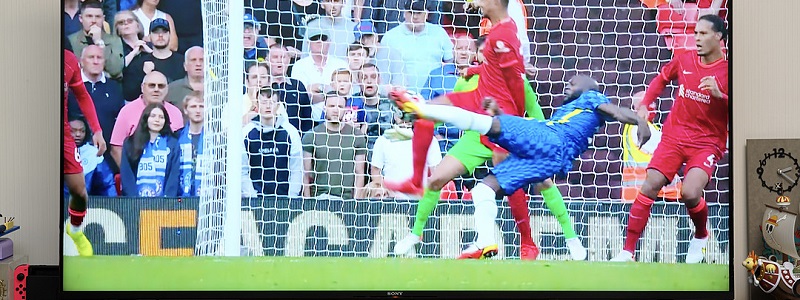如何将电视设置为电脑显示器:简单易行!
在现代科技进步的背景下,越来越多的人希望将他们新购的电视机用作电脑显示器。这样一来,他们可以享受更高的画质和更大的画面。然而,在这个过程中,一些故障和问题可能会出现,阻碍我们如愿以偿。本文将介绍常见的故障原因和解决方法,以帮助您顺利将电视设置为电脑显示器。

故障原因一:显示器无法正常接入
有时候,当我们尝试将电视用作电脑显示器时,电脑无法正确检测到电视并将其作为显示器使用。这可能是因为电脑和电视的连接问题,导致信号无法传递或者显示器无法被识别。

处理办法一:检查连接线
首先,确保您使用的是正确的连接线。根据您电脑和电视的接口类型,选择合适的HDMI、VGA或DVI线缆并插入正确的接口。然后,检查连接线是否接紧并且没有损坏。

拓展资料: HDMI接口是目前使用最广泛的接口,能提供高清画质和音频传输;VGA接口适用于老型号电视和电脑,具备中等画质;DVI接口在传输视频上效果良好,但不支持音频传输。
处理办法二:调整电视输入源
有时候,电视可能无法正确识别电脑信号源。尝试进入电视菜单设置,选择正确的输入源,确保电视正在接收来自电脑的信号。
故障原因二:画面显示不正常
将电视设置为电脑显示器后,画面可能无法自动调整为合适的分辨率和尺寸,导致图片模糊或者部分画面不可见。
处理办法一:调整显示设置
在电脑上,打开控制面板或者系统设置,并进入显示设置。在这里,您可以调整分辨率、比例和屏幕大小,以获得最佳的显示效果。
处理办法二:调整电视显示模式
在电视的菜单设置中,找到画面或显示选项,并尝试不同的显示模式,如“缩放”,“自适应”或“全屏”等。这样可以帮助您找到最适合的显示模式,以确保画面显示正常。
通过以上措施,您应该能够成功地将电视设置为电脑显示器。但请记住,由于电脑和电视型号以及品牌的不同,可能会出现其他故障和问题。如果遇到了其他困扰,建议您参考电视和电脑的官方用户手册,或者咨询专业人士的帮助。
拓展资料: 一些电视型号和电脑品牌可能会提供专门的软件和工具,用于简化将电视设置为电脑显示器的过程。您可以通过电视和电脑的官方网站查找更多信息。
总之,将电视用作电脑显示器可以带来更好的视觉体验。通过理解常见故障原因,采取适当的处理办法,并积极寻求拓展资料,您将能够顺利实现此目标。祝您愉快地享受电视作为电脑显示器带来的乐趣!
热门服务推荐
热门问答
热门视频
热门专题
00
:00
后结束


 推荐
推荐
 推荐
推荐